Toby-ch
Lt. Commander
- Registriert
- Sep. 2006
- Beiträge
- 1.566
Hallo zusammen
Ich habe hier so ein nettes kleines Windows 8.1 Billig tablet rum liegen auf dem ich windows 10 Testen möchte.
Jedoch scheitere ich gerade am Löschen der Wiederherstellungspartition:
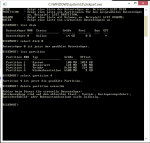
Unter einer windows 8.1 VM gig dies ohne Probleme, und diese Anleitung habe ich so im Web gefunden..
Gibt es noch eine weitere Möglichkeit oder bleibt nur der windows 10 Boot stick und alles zu plätten.
Eine Sicherungskopie der Partition habe ich erstellt.
Es handelt sich um Windows 8.1 mit Bing
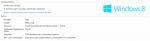
Besten dank für eure Hilfe...
Ich habe hier so ein nettes kleines Windows 8.1 Billig tablet rum liegen auf dem ich windows 10 Testen möchte.
Jedoch scheitere ich gerade am Löschen der Wiederherstellungspartition:
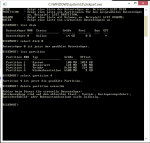
Unter einer windows 8.1 VM gig dies ohne Probleme, und diese Anleitung habe ich so im Web gefunden..
Gibt es noch eine weitere Möglichkeit oder bleibt nur der windows 10 Boot stick und alles zu plätten.
Eine Sicherungskopie der Partition habe ich erstellt.
Es handelt sich um Windows 8.1 mit Bing
Besten dank für eure Hilfe...



